Kuidas teisendada mitu videot adapteri abil MP3-ks
Miscellanea / / February 10, 2022
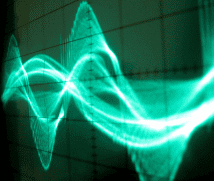
Mul on kogumik suurepäraseid muusikavideoid, mis täidavad minu 1 TB kõvakettal suure osa ruumist. Nüüd, kuni olen oma laua taga, saan lihtsalt oma pleieri tööle panna ja närvide lõdvestamiseks need videofailid järjekorda lisada. Kui ma töötan, minimeerin mängija ja vioola, see on lihtsalt muusika, mida ma kuulen. Niisiis, mul pole selleks vajadust
need teisendada
mp3-failidele, eks?
Lugu muutub, kui pean liikvel olles neid videoid telefonist kuulama. Võrreldes kõvakettaga on minu telefoni salvestusruum vaid paar GB ja kõik need muusikavideod lihtsalt ei mahu. Samuti vihkan ma mõtet vaadata videot oma nutitelefoni pisikesel ekraanil. Piisab lihtsalt muusikast ja see on koht, kus heli teisendamise idee, millest selle postituse pealkirjas rääkisime, võib osutuda õnnistuseks.
Täna uurime Windowsi jaoks väga kasulikku tarkvara nimega the Adapter mille abil saate kõik oma videofailid hõlpsasti teisendada heliks (mp3-vormingus) ühe korraga ja seda ka üsna kiiresti. Nii et alustame rakenduse allalaadimise ja installimisega.
Teisendage videod adapteriga MP3-helideks
Kui installite programmi, võib installija installimise ajal serverist alla laadida mõned täiendavad teegifailid. Pärast tööriista installimist käivitage see. Rakenduse liidest on lihtne kasutada, kuna kõik valikud on otse armatuurlaual.
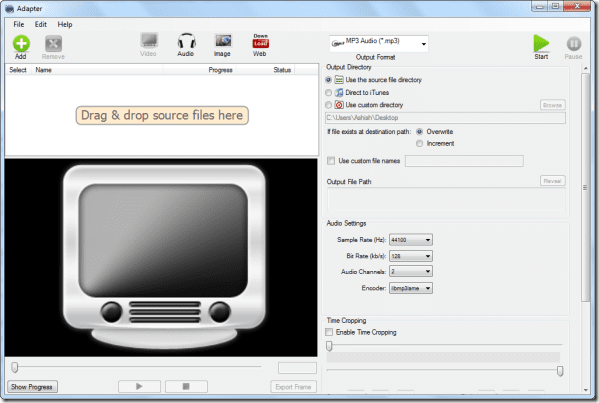
Vaatame, kuidas saate tööriista kasutada videote helifailideks teisendamiseks.
Samm 1: Rakenduses veenduge, et olete sisse lülitatud Video konverteerimise režiim ja lisage failid kasutades Lisa nupp. Kui teil on kaust juba Exploreris avatud, saate failide importimiseks kasutada pukseerimisfunktsiooni.
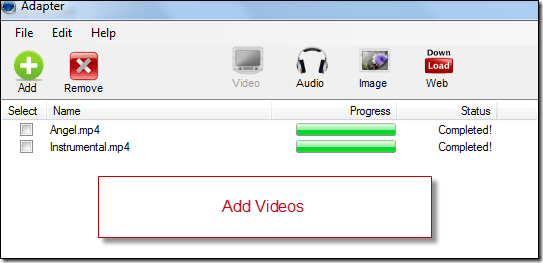
2. samm: Kui olete kõik failid importinud, klõpsake nuppu Väljundvormingu rippmenüü juhtseade ja valige Ainult heli —> Ainult MP3. Kui soovite teisendada OGG ja M4A vormingusse, saate valida vastavad valikud.
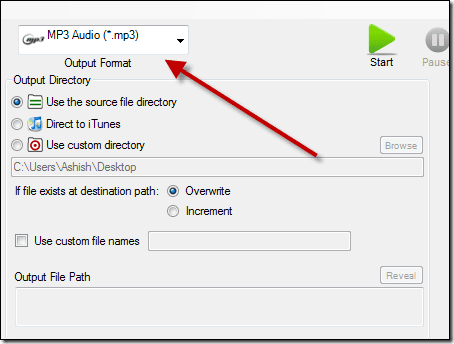
3. samm: Nüüd konfigureerige väljundkataloog ja helisätted (nt diskreetimissagedus ja bitikiirus) ning vajutage nuppu Start nupp et teisendada kõik oma videofailid heliks.
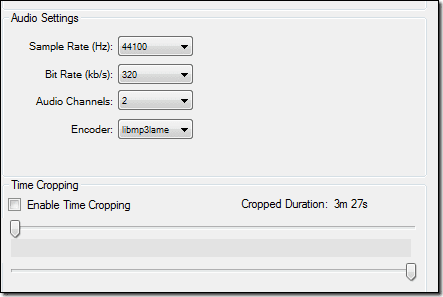
Video kärpimine
Lisaks saate kasutada rakenduse kärpimisfunktsiooni, kui proovite videost eraldada heliklipi konkreetset osa (nt laulu ripitud filmist). Heli kärpimiseks ja ekstraktimiseks peate valima failid partiide teisendamise loendist eraldi ja klõpsama suvandit Luba aja kärpimine.
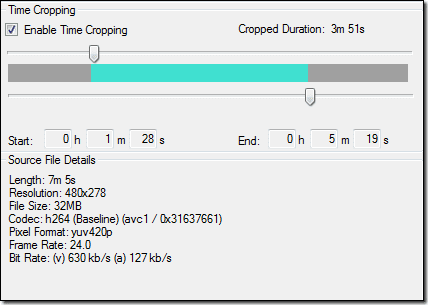
Loo alguse ja lõpu märkimiseks liigutage lihtsalt mõlemas lõpus olevaid liugureid ning vajutage nuppu Start.
Konversioonimootor on suhteliselt kiirem kui enamik tööriistu, mida olen siiani kasutanud, kuid rakenduse failide tugi on väga piiratud ja mõnikord annab tõrkeid selliste failide teisendamisel nagu FLV.
Järeldus
Kuigi oleme postituses keskendunud ainult video konverteerimisele helifailiks, on rakendus võimeline palju enamaks. Saate teisendada kõik oma videod, heli ja pildid erinevatesse vormingutesse. Nii et proovige rakendust, et näha selle tegelikku potentsiaali. Ärge unustage jagada oma seisukohti rakenduse kohta.
Tippmaagi krediit: altemark
Viimati uuendatud 03. veebruaril 2022
Ülaltoodud artikkel võib sisaldada sidusettevõtete linke, mis aitavad toetada Guiding Techi. See aga ei mõjuta meie toimetuslikku terviklikkust. Sisu jääb erapooletuks ja autentseks.



